如何在 2 分钟内将 Apple Pay 添加到 Shopify
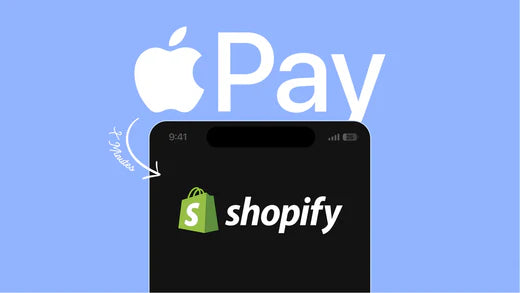
您是否知道,由于结账流程冗长而复杂,近五分之一的购物者放弃了购物车?因此,改善客户结账体验是解决此问题并挽回销售损失的关键之一。
Apple 的 Apple Pay 可以成为您的终极解决方案,为您的 Shopify 商店开辟一个便捷、信任和高效的世界。
在本文中,我们将为您提供有关如何通过 4 个简单步骤将 Apple Pay 添加到 Shopify 的全面指南。
什么是 Apple Pay?
Apple Pay 由 Apple Inc. 提供,是一项革命性的移动支付和数字钱包服务,允许用户使用 Apple 设备(包括 iPhone、Apple Watch、iPad 和 Mac)进行安全支付。
Apple Pay 利用近场通信 (NFC) 和标记化等尖端技术,支持商店、网站和应用程序内的非接触式交易,免去了手动输入付款的麻烦。

Apple Pay 提供一种使用 Apple 设备在商店、网上和应用程序中快速、安全、便捷的付款方式。
更重要的是,Apple Pay 可以轻松集成到您的 Shopify 商店中,让客户只需点击几下即可轻松完成结账流程。
将 Apple Pay 添加到 Shopify 的要求?
在进入操作方法部分之前,请确保您满足将 Apple Pay 添加到 Shopify 商店的以下要求:
- 您必须拥有一个活跃的 Shopify 商店,并且该商店的套餐支持第三方支付网关。目前, Apple Pay 集成适用于所有 Shopify 套餐,包括基本套餐、Shopify 套餐和高级套餐。
- 您必须使用支持Apple Pay 与 Shopify 集成的支付网关。目前,Apple Pay 适用于以下信用卡支付提供商:
- Shopify 付款
- 条纹
- 第一数据Payeezy
- 授权网
- 网络资源
- 布伦特里
了解更多: 2023 年适合您业务的 10 种最佳 Shopify 付款方式
- 您的商店必须位于可使用 Apple Pay 的国家/地区。可在此处查看支持的国家/地区列表。
- 您的 Shopify 商店必须安装 SSL 证书以确保安全的数据传输。在大多数情况下,所有添加到 Shopify 的域名都会免费提供 SSL(安全套接字层)证书。
提示:要检查您的 SSL 证书是否已颁发,请转到“设置”页面的“域”部分,验证您的域状态是否设置为“已连接” 。此外,如果您的 Shopify 网站域上已激活 SSL 证书,则在查看店面时,您会在地址栏中看到商店 URL 旁边显示一个挂锁图标。
- 您的商店必须符合 Apple 的可接受使用指南。
如何将 Apple Pay 添加到 Shopify?
一旦您满足在 Shopify 上设置 Apple Pay的所有上述要求,其余过程就非常简单。请按照以下步骤完成Apple Pay 与 Shopify 的集成:
步骤 1:登录您的 Shopify 帐户
首先登录您的 Shopify 帐户。
访问Shopify 登录页面并输入您的电子邮件地址和密码即可登录。
了解更多: Shopify 教程:从头到尾设置你的商店(2023)

第 2 步:转到“付款”设置
在您的 Shopify 信息中心中,单击“设置”>“付款”以转到付款设置。

步骤 3:启用“Apple Pay”作为可接受的付款方式
如果您已激活支持 Apple Pay 的支付网关,包括 Shopify Payments、Stripe、First Data Payeezy、Authorize.net、CyberSource 或 Braintree:
- 点击您选择的支付网关下的管理
- 确保Apple Pay选项已被选中作为可接受的付款方式。
如果您尚未选择支付网关:
- 进入第三方支付商页面;
- 点击付款方式过滤器;
- 勾选Apple Pay ,即可筛选出支持Apple Pay的支付提供商;
- 点击您选择的支付提供商,然后按照提示将该提供商添加到您的 Shopify 商店;

- 返回支付提供商设置页面并点击管理;
- 选中Apple Pay框以将其启用为付款选项。
步骤 4:保存更改
点击“保存”以保存更改。
在Shopify 商店中完成 Apple Pay 设置后,Apple Pay 按钮将与其他付款选项一起出现在结账页面中。对于使用兼容 Apple 设备的客户,该按钮将自动显示。

在 Tentree 的结账页面上,拥有兼容 Apple 设备的客户可以选择使用 Apple Pay 付款。
提示:强烈建议告知您的客户您接受 Apple Pay 作为付款方式,以提高知名度并吸引更多客户光临您的商店。为此,请在您的网站上显著位置放置 Apple Pay 按钮,尤其是在结帐页面上;通过横幅、弹出窗口等在您的网站上包含清晰简洁的信息;并利用您的电子邮件营销活动和社交媒体平台宣布 Apple Pay 可用。

使用网站上的横幅告知客户 Apple Pay 可用性的示例。

Apple Pay 如何在 Shopify 上运行?
成功将 Apple Pay 集成到 Shopify 商店后,Shopify 将处理其余事宜。Apple Pay 在您的 Shopify 商店中的运作方式如下:
- 当您的 Shopify 商店启用 Apple Pay 选项时,拥有兼容 Apple 设备的客户在结账时会看到一个带有 Apple Pay 徽标的按钮。
- 如果客户选择 Apple Pay 作为付款方式,他们可以点击按钮使用 Apple Pay 完成购买。
- 他们的数字钱包中提供的付款和账单信息将自动显示。
- 接下来,客户需要使用 Face ID、Touch ID 或设备密码来验证付款。
- 身份验证成功后,Apple Pay 会对付款信息进行标记。
- 支付令牌和交易详情将被传输给您使用的支付提供商,然后支付提供商处理支付并完成支付授权。
- 一旦付款获得授权,客户就会在其 Apple 设备上收到订单确认,并且订单将在您的 Shopify 商店中完成。
将 Apple Pay 添加到 Shopify 的好处
Apple Pay 可以在 Shopify 上无缝运行,以下是Apple Pay 集成可以为您(商家)和您的客户带来的一些主要好处:
免费且易于安装
只要您满足必要的要求,在 Shopify 上设置 Apple Pay的过程就很简单。

在您的 Shopify 商店上设置 Apple Pay 非常容易且简单。
此外,将 Apple Pay 添加到您的 Shopify 商店不会产生任何额外或隐藏费用;您只需支付所选支付提供商收取的标准交易费用。
值得信赖且安全的付款
Apple Pay 是苹果公司旗下的产品,苹果公司是一家知名的跨国科技公司,因其整个生态系统的高隐私和安全标准而广受认可,其产品和服务成为科技爱好者的首选。
凭借这一声誉,Apple Pay 通常被认为是一种值得信赖且安全的支付方式。Apple Pay 结合了强大而先进的安全措施,包括标记化和 Touch ID 或 Face ID 身份验证,可确保您商店的交易安全可靠,让您的客户放心购物。

Apple Pay 利用标记化来保护用户的支付信息,确保交易安全。
此外,它被众多零售商和电子商务平台广泛采用,进一步增强了它的可信度并赢得了用户的信任。
简化结账流程
使用 Apple Pay,一旦客户将他们的信用卡或借记卡添加到他们的 Apple 设备上的数字钱包中,卡信息就会被安全存储并可随时用于付款。
当他们在您的在线商店购物时,钱包应用中存储的详细信息将自动填充,使他们能够享受一键结账体验,而无需手动输入付款和送货详细信息。这有助于节省时间并降低出错风险,从而实现快速轻松的结账流程。
移动结账优化
我们正处于网络购物盛行的时代,移动设备产生了大部分网络购物订单( 到 2022 年将达到 63% )。因此,要想获得成功,就必须让客户在手机上享受到无缝的支付体验。
了解更多: 移动转化优化:10 多种行之有效的策略(2023 年)
Apple Pay 专为 Apple 移动设备而设计,让客户只需轻触手指即可在 iPhone 或 iPad 上轻松完成购买。Apple Pay 无需填写繁琐的表格或进行复杂的身份验证,让移动结账过程更加顺畅和快捷。

Apple Pay 让顾客在移动设备上享受更顺畅、更安全、更便捷的结账体验。
获得更多客户
Apple拥有庞大的用户群,占全球人口的25%,并且大多数Apple用户将Apple Pay视为其首选支付方式,因为它简单、快速且安全性高。
因此,通过将 Apple Pay 添加到您的 Shopify 商店,您可以满足这一用户群体的需求,从而吸引更多 Apple 设备用户到您的商店并提高您的销量。
提高转化率
通过减少结账时的摩擦并通过 Apple Pay 简化流程,您就掌握了提高转化率的关键。
了解更多: Shopify 转化率:初学者指南(2023 年)
在您的商店启用 Apple Pay 后,您可以让顾客的购物体验更加愉快,减少他们放弃购物车的机会并提高转化率。此外,满意的顾客可能会成为忠诚的顾客,这意味着他们使用 Apple Pay 体验到的便利和满足感可以培养他们的忠诚度并鼓励他们持续参与。

使用 Apple Pay 创造愉快的购物之旅!
准备好利用 Apple Pay 将您的电子商务业务推向新的高度了吗?
在 Shopify 商店中设置 Apple Pay 可提升客户的结账体验,让他们可以直接在 iPhone、iPad 或 Mac 上享受快速、无缝交易的便利。这种出色的客户体验可以转化为销售额的增加和业务的增长。
现在您已经为您的 Shopify 商店配备了 Apple Pay 强大的支付功能,请继续使用GemPages (专为 Shopify 设计的强大的拖放页面构建器)优化您的 Shopify 商店以获得最佳的支付体验。
GemPages 具有直观的界面和大量可定制的元素和模板,使您能够释放创造力并轻松改变您的在线形象。



 Facebook Community
Facebook Community Change Log
Change Log Help Center
Help Center












